この記事では
無料ソフト【Mod Lab】を使った
- Normal Map (ノーマルマップ)
- Roughness Map(ラフネスマップ)
の作成方法をご紹介します。
この記事では
Sketchup,Mod Lab,Twinmotionの
3つのソフトを使用していますが、
Mod Labだけ知りたいという方でも
お役に立てると思います。
“Normal Map”と”Roughness Map”とは
CGレンダリングで
マテリアル(テクスチャ)に
疑似的な凹凸感をつけたり、
ザラザラした光の反射を表現することで
マテリアルを本物ぽく表現できる手法です。
“Normal Map”と”Roughness Map”のある時、無い時を比較
まずは、
ビジュアライゼーションソフト
『Twinmotion』上で
この2つのマッピングの
ある時とない時を見ていただきます。
素材に凹凸感が加えられると印象が全然違いますね。
このマッピングの凄いところはずばり軽いこと。
凹凸感はあくまで疑似的
(モデル自体がデコボコしているわけではない)ので
データ的にも軽いですし、モデル修正も簡単に行えます。
Sketchup2025PRO版からはスケッチアップ上でもノーマルマップ(Sketchupでは”粗さマップ”)
が追加できるようになりました。
スケッチアップでは以下のような違いが見て取れます。
Sketchupのマテリアルを流用する場合や自作マテリアルにも使える
私の場合
Sketchupでモデリングすることが多く、
レンダリングはそのまま作業に移れる
- Kerkythea
- Podium
- Twinmotion
と利用してきましたが
特に最近はTwinmotionで
このマッピングを利用し、
リアリティのある表現を追求しています。
また私は使用したことはありませんが、
Blender・Unityもこのマッピングを利用でき、
さらにBlenderはソフト内でマッピングを
作成することもできるそうです。
コチラのサイトで詳しく解説されています。
Sketchupや自作マテリアルからNormal MapとRoughness Mapを作る手順
私がいつも作成している手順です。
今回はStep.4とStep.5
についてご紹介していきます。
Step.1から3はコチラの記事で解説しています
NormalMap,RoughnessMapをMod Labで作成する
両Mapを作成するためにはソフトが別途必要です。
今回はSteamから無料で入手できる
“Mod Lab”を使います。
操作が直感的でわかりやすいです。
ただし入手するまでに
いくつかの段階を踏まなければなりません。
Steamとは何ぞや?という方は
- Steamに登録
- Steamソフトをダウンロード
- Mod Labをダウンロード
この3段階になります。
SteamはPCネットゲームを販売・管理しているサイトです。
私は普段ゲームをしないので全く利用したことが無いのですが、
非常に有名なサイトのようです。
といっても、とても簡単です。
公式サイトに行き先ほどの
手順をこなしてください。
操作手順を動画でわかりやすく解説
操作方法ほか、わかりやすくするために
動画を作成しました。
- Mod Labの使い方
- Twinmotionでの操作方法
について解説しています。
是非ご覧ください。
↓step1~3についての動画
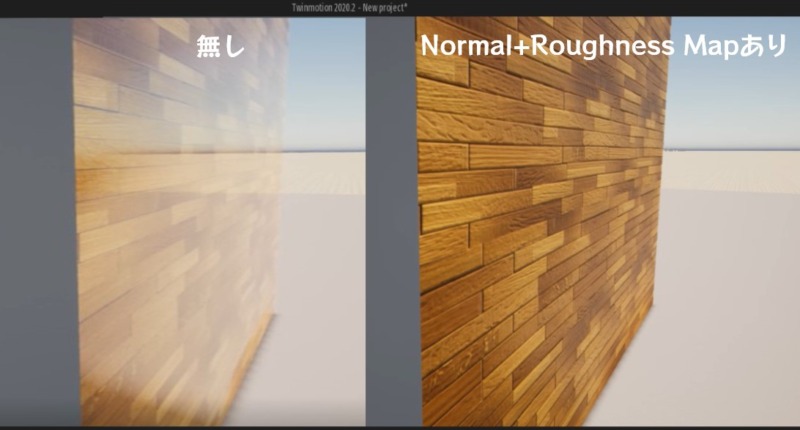


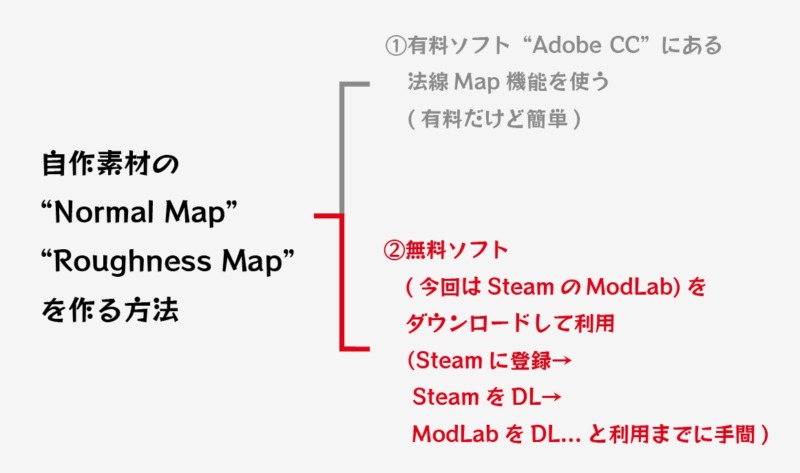



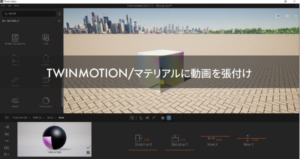
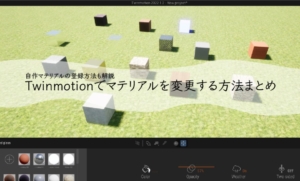



コメント